כיצד להתאים אישית תיקון אוטומטי ב- Word ב- Windows ו- Mac
מייקרוסופט וורד פרודוקטיביות Windows מק גיבור Word / / November 19, 2020
עודכן לאחרונה ב

תיקון אוטומטי יכול להיות שימושי ומועיל ביישומים כמו Microsoft Word. אנו נראה לך כיצד להתאים תיקון אוטומטי ב- Word כך שיעבוד עבורך.
תיקון אוטומטי הוא אחד מאותם תכונות שרוב האנשים אוהבים או שונאים. זה אמנם יכול לחסוך ממך רגעים מביכים, אך הוא גם יכול ליצור אותם. אבל מתרחק מתיקון אוטומטי במכשיר הנייד שלך בטקסטים ובמיילים; אנו בוחנים את התכונה במחשב שלך ב- Microsoft Word.
באמצעות תיקון אוטומטי ב- Word תוכלו לחסוך זמן ולהקטין שגיאות בעת יצירת מסמכים. מילה שהיישום חש שהיא שגויה מוחלפת אוטומטית במה שהיא מאמינה שהיא נכונה. זה מועיל במיוחד עבור מאמרים בבית הספר או מסמכים עסקיים. כך תתאים אישית את התיקון האוטומטי ב- Word כך שהוא יעבוד ביעילות עבורך.
תיקון אוטומטי ב- Word ב- Windows ו- Mac
תכונת התיקון האוטומטי ב- Word דומה ב- Windows ו- Mac עם הבדלים קלים בלבד שנציין. נתחיל בגישה לאפשרויות התיקון האוטומטי שלך בכל פלטפורמה.
גישה לתיקון אוטומטי ב- Windows
בצע את השלבים הבאים כדי לפתוח תיקון אוטומטי ב- Word במחשב Windows.
- כאשר מסמך Word פתוח, לחץ קוֹבֶץ מהתפריט.
- בחר אפשרויות.
- בחר הוכחה משמאל.
- לחץ על אפשרויות תיקון אוטומטי כפתור בחלק העליון.
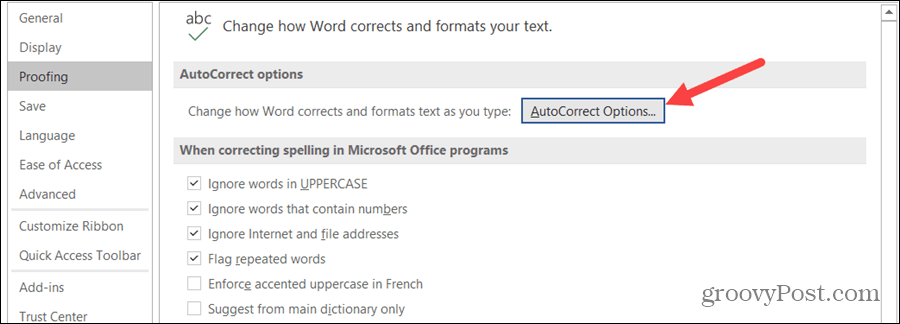
גישה לתיקון אוטומטי ב- Mac
בצע את השלבים הבאים כדי לפתוח תיקון אוטומטי ב- Word ב- Mac.
- בשורת התפריטים בחר מִלָה > העדפות או לחץ כלים.
- בחר תיקון אוטומטי.
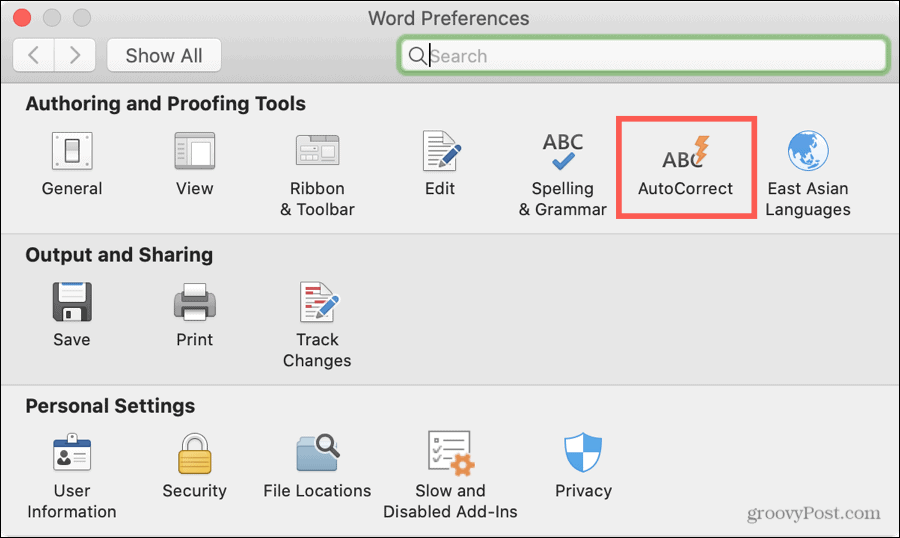
אפשרויות תיקון אוטומטי
מבחינה טכנית, תיקון אוטומטי ב- Microsoft Word מתייחס מילים. זה כולל אותיות רישיות, החלפות וחריגים.
אבל תבחין גם בכרטיסיות עבור AutoFormat תוך כדי הקלדתך, AutoFormat (Windows) ו- AutoText (Mac). שלושת אלה נועדו לדברים כמו החלפת ציטוטים ישרים במרכאות חכמות, עיצוב פריט רשימה חדש כמו זה שלפניו וקישור נתיבי אינטרנט. אז בזמן שהם נמצאים בהגדרות התיקון האוטומטי, הם באמת חלים על עיצוב.

כאן נעבור דרך הכרטיסייה תיקון אוטומטי וניגע בקצרה בתיקון אוטומטי במתמטיקה.
התאם אישית תיקון אוטומטי ב- Word
לחץ על תיקון אוטומטי בכרטיסייה בחלון אפשרויות תיקון אוטומטי כדי להתחיל בהתאמה אישית של אופן הפעולה של התכונה ב- Word. שים לב שמונחים מסוימים משתנים בין Windows ו- Mac.
לחצן תיקון אוטומטי
האפשרות הראשונה היא הראה את כפתור התיקון האוטומטי. זהו הכפתור הזעיר המופיע לצד מילה במסמך שלך כאשר מתבצע תיקון. זה מאפשר לך לבטל את התיקון אם תרצה. זה יכול להיות מועיל אך גם להסיח את הדעת. אז אם תרצה שהלחצן יופיע, סמן את התיבה.
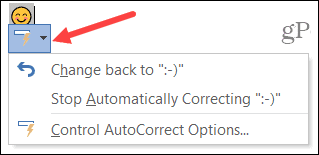
היוון וחריג
הפריטים הבאים חלים על היוון ויכול להיות מאוד שימושי. אם אתה מתגעגע להשתמש באותיות רישיות במשפט או ביום בשבוע, תיקון אוטומטי יכול לתקן סוגים אלה של טעויות אם תסמן תיבות אלה.
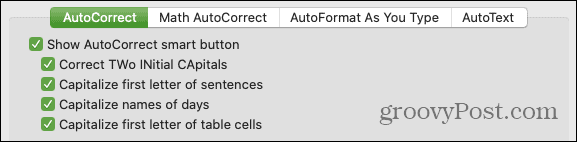
ל- Windows יש פריט נוסף בקטע זה עבור תיקון שימוש מקרי במקש Caps Lock. כך שאם בטעות מופעלת Caps Lock, סימון תיבה זו יתקן אוטומטית טעויות שנעשו בזמן ש Caps Lock פועל.
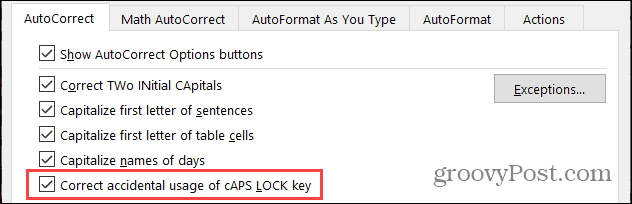
לחץ על חריגים כפתור כדי לא לכלול פריטים ספציפיים מאלה שסימנת למעלה בתיבות. חלון קטן יפתח עם כרטיסיות לאות ראשונה, מכסה ראשונית ותיקונים אחרים. זה אידיאלי עבור מילים עם עיצוב מוזר כמו שם מוצר או חברה. דוגמאות טובות למועד השימוש בחריגים כוללות מילים כמו "iPhone" ו- "SEMrush" במקום בו אינך רוצה לשנות את אותיות רישיות.
הקלד את המילה או הביטוי ב אל תעשה מהוון אחרי אוֹ אל תתקן תיבה (תלוי בכרטיסייה) כפי שאתה רוצה שיופיע. נְקִישָׁה לְהוֹסִיף כדי להכניס אותו לרשימה בתחתית. נְקִישָׁה בסדר כשתסיים.
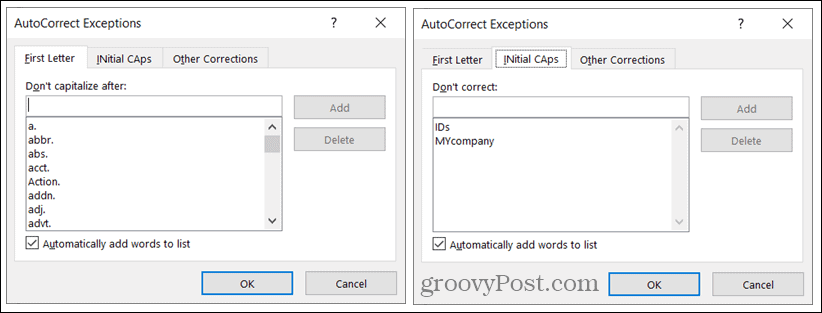
תחליפים
לאחר מכן תראה את החלף טקסט תוך כדי הקלדה תיבת סימון. זה מה שמפעיל ומכבה את התיקון האוטומטי, לכן כדאי לזכור אם תחליטו שלא להשתמש יותר בתכונה. סמן את התיבה כדי להשתמש בתיקון אוטומטי ואז המשך בהחלפות טקסט.
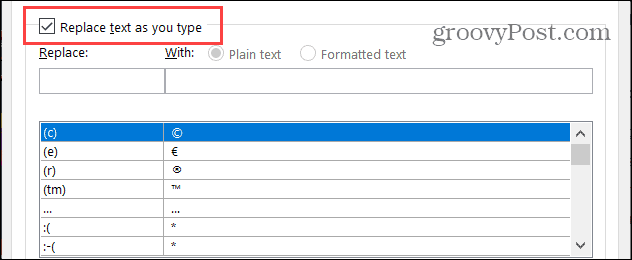
עיין ברשימת ההחלפות בסמוך לתחתית. משמאל מופיע הטקסט שהוקלד ובצד ימין מה שמחליף אותו. תוכלו להבחין בסמלים, סמלי הבעה ומילים נפוצות רבות. באפשרותך להוסיף, לערוך ולהסיר תחליפים ברשימה זו.
- הוסף תחליף: הזן את אופן הקלדת הטקסט תחת החלף ואת הדרך בה ברצונך לתקן תחת With. נְקִישָׁה לְהוֹסִיף.
- ערוך מחליף: בחר תחליף ברשימה, ערוך את השדה החלף או עם ולחץ החלף. (כפתור ההוספה ישתנה להחלפה אוטומטית.)
- מחק תחליף: בחר תחליף ברשימה ולחץ לִמְחוֹק. לא תתבקש לאשר, אז ודא שברצונך להסיר אותו.
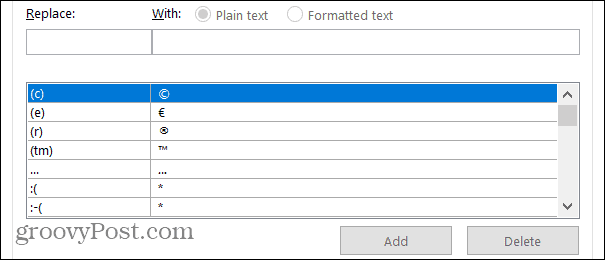
להשתמש ב טקסט רגיל אוֹ טקסט מעוצב כפתורים כפי שהם חלים על המחליפים שלך. טקסט מעוצב חל בדרך כלל על דברים כמו סמלים והסמלי הבעה שבהם הטקסט המוקלד מוחלף במשהו כמו תמונה.
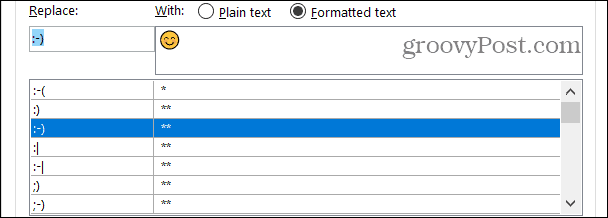
סמן את התיבה האחרונה בחלון אפשרויות תיקון אוטומטי אם תרצה בכך להשתמש באופן אוטומטי בהצעות מבודק האיות אם אתה השתמש בבדיקת איות ב- Word.
תיקון אוטומטי במתמטיקה
אם אתה מקליד משוואות ומשתמש בפונקציות מתמטיות ב- Word, ייתכן שתרצה גם להשתמש ב- תיקון אוטומטי במתמטיקה הכרטיסייה.
כרטיסייה זו פועלת כמעט כמו הכרטיסייה תיקון אוטומטי. באפשרותך להציג רשימה של תחליפים, להוסיף, לערוך או למחוק אותם, ולהסתכל על פונקציות מוכרות.
אם אתה רוצה להשתמשתיקון אוטומטי במתמטיקה מחוץ לאזורים במתמטיקה, סמן את התיבה הזו. שים לב שכאשר תיקון אוטומטי מתמטי ותיקון אוטומטי מתנגשים, הכללים לתיקון אוטומטי יגברו.
כמו כן, כמו אפשרויות התיקון האוטומטי, תוכל להפעיל תיקון אוטומטי של מתמטיקה על ידי סימון התיבה עבור החלף טקסט תוך כדי הקלדה.
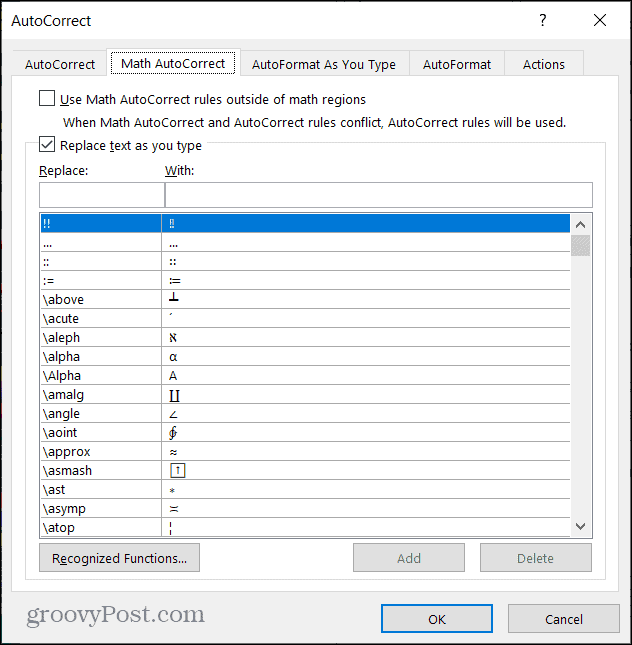
השתמש בתיקון אוטומטי ב- Word לטובתך
תיקון אוטומטי באמת יכול להיות חבר שלך בכל הנוגע לשימוש בו ב- Microsoft Word. ומכיוון שיש לך יותר זמן לבדוק מסמך Word מאשר הודעת טקסט מהירה, אתה יכול להתאים במידת הצורך כאשר משהו מוזר צץ.
לקבלת מידע נוסף, הסתכל ב כיצד למצוא ולהחליף עיצוב ב- Word וב- Excel.
המדריך שלך לשיתוף מסמכים ב- Google Docs, Sheets ו- Slides
אתה יכול לשתף פעולה בקלות עם היישומים מבוססי האינטרנט של גוגל. הנה המדריך שלך לשיתוף ב- Google Docs, Sheets ו- Slides עם ההרשאות ...



